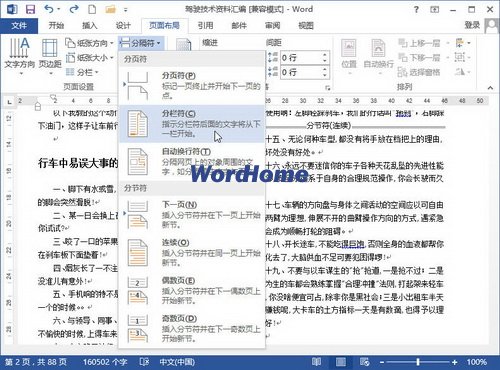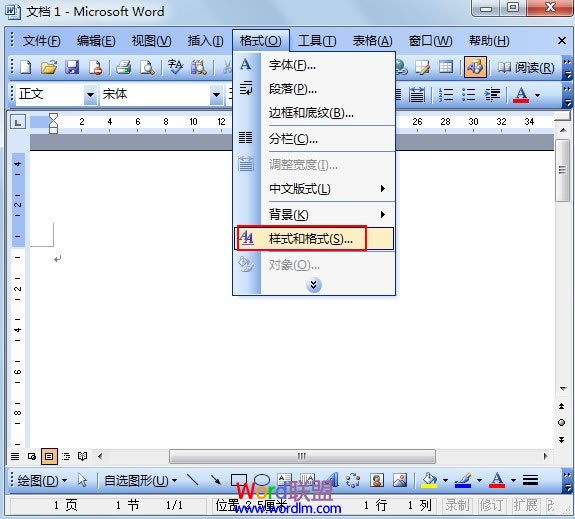萬盛學電腦網 >> Excel教程 >> excel綜合 >> 巧用熱鍵快選Excel2007/2003可見單元格
巧用熱鍵快選Excel2007/2003可見單元格
在對Excel工作表中的數據進行分類匯總後,很多時候我們往往只需要匯總的結果而不需要原先參與匯總的數據,於是你將匯總後的結果顯示到2級,即將參與匯總的數據隱藏起來,然後選擇並復制它們。可當你將它們粘貼到其他工作表後,卻發現原來隱藏的參與匯總的數據也被復制過來並顯現出來。這該怎麼辦呢?
為解決該問題,你可以重新進行如下操作:
1.將匯總後的結果顯示到2級;
2.對Excel2003來說,在“編輯”菜單中,單擊“定位”命令,然後單擊“定位條件”,選中“可見單元格”復選鈕,最後單擊“確定”按鈕。
對Excel2007來說,單擊“開始”選項卡,在“編輯”組中,單擊“查找和選擇”,然後單擊“定位條件”,選中“可見單元格”復選鈕,最後單擊“確定”按鈕;
3.將選中內容復制並粘貼到新工作表中。
其實,上面的步驟2可以用一個熱鍵來代替,即Alt+;(分號)鍵,因為該熱鍵的作用即是只選取當前區域中的可見單元格。雖然功用一樣,但使用熱鍵比使用命令可是快捷多了。
excel綜合排行
办公软件推薦
相關文章
copyright © 萬盛學電腦網 all rights reserved